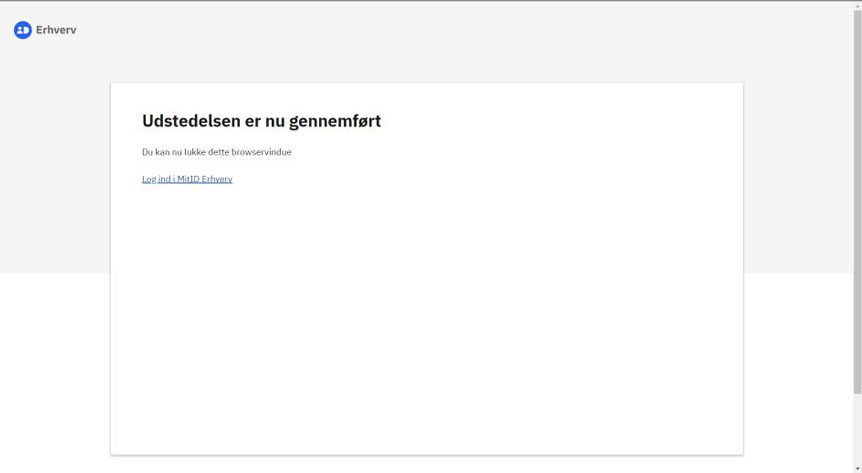Indledning
Nærværende hjælpevejledning tjener det formål at beskrive hvilke steps der skal gennemføres, for at hente organisationscertifikater til brug under installation af DPG.
NB: Detaljerede oplysninger fra MitID om nedenstående proces kan findes her:
og
Vejledning
1.
For at komme i gang med bestilling af organisationscertifikater, skal der først logges ind på erhvervsadministration for MitID Erhverv, med en bruger som har brugeradministrator rollen:
https://erhvervsadministration.nemlog-in.dk/
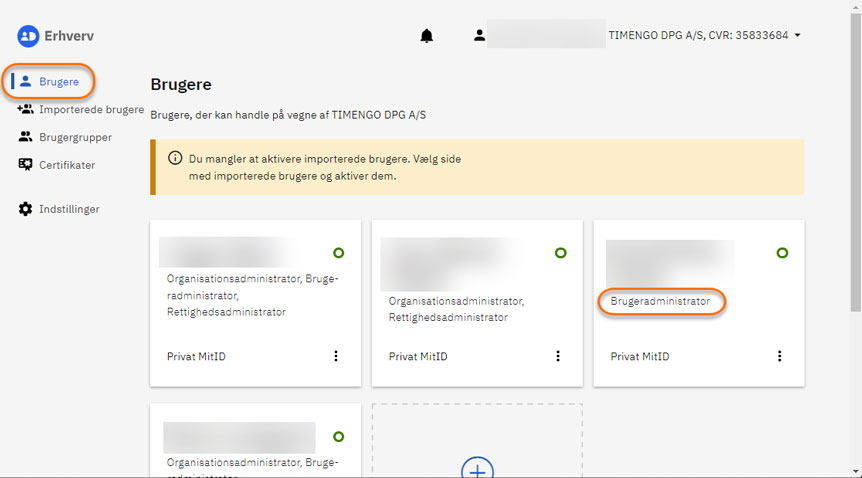
OBS
“Det er jeres ledelsesrepræsentant eller anmelder, som har udpeget en organisationsadministrator. Hvis du ikke ved, hvem der er organisationsadministrator i din organisation, skal du starte med at spørge din brugeradministrator”. Læs mere under “ofte stillede spørgsmål”
2.
Vælg ”Certifikater” og tryk på ”Opret certifikatprofil”.

3a.
Udfyld certifikatprofilen med det relevante data.
Vi anbefaler at sætte ”Certifikatnavn” til det samme som du angiver i ”E-mailadresse i certifikat”.
Du skal huske at angive en kontaktperson på dit certifikat.
(Kontaktpersonen vil også være den som modtager email om certifikat udstedelse)

3b.
Under Certifikat angives følgende indstillinger:
Typer af certifikater = OCES Organisationscertifikat
Metode til identifikation = Engangskode
Metode til udstedelse = Internetbrowser
Offentliggørelse af certifikat = Sæt flueben i ”Føj certifikat til den offentlige certifikatdatabase”
OBS! Certifikatet skal fremgå af den offentlige certifikatdatabase for at fungere optimalt i DPG
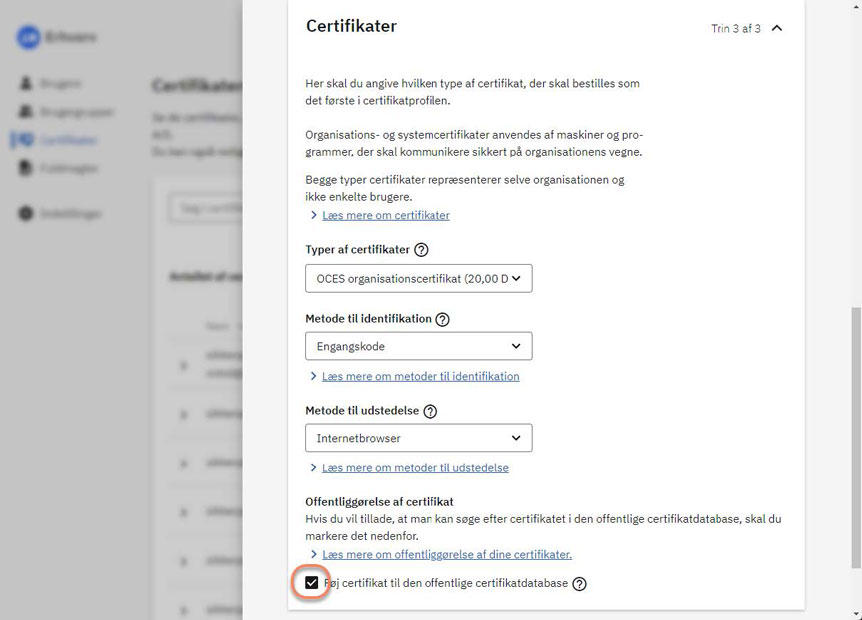
3c.
Afslut bestillingen ved at trykke på ”Opret certifikatprofil og bestil certifikat”.

4.
Gennemlæs oplysningerne og verificer at alt står som forventet.
OBS! – Det er MEGET vigtigt, at e-mailadressen i ”E-mail adresse i certifikat” er 100% identisk med navnet på den postkasse der er oprettet til formålet.
… Hvis alt er som forventet, tryk ”Bekræft oprettelse”.

5.
Tryk på ”Vis” for at se din ”Engangskode” og gem koden til senere.
(eller fremsend den til certifikatets kontaktperson)
OBS, Det er ikke muligt at se engangskoden efter du trykker på OK.
Tryk på OK for at lukke engangskode prompten.
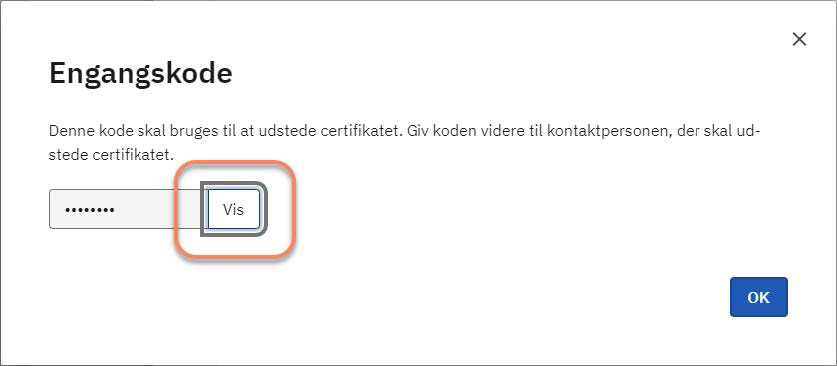
6.
Åben mailen som certifikatets kontaktperson har modtaget fra MitID.
Afsender er: ”MitID Erhverv <noreply@mitid-erhverv.dk>”
Tryk på linket i mailen under ”Få certifikatet udstedt her”:
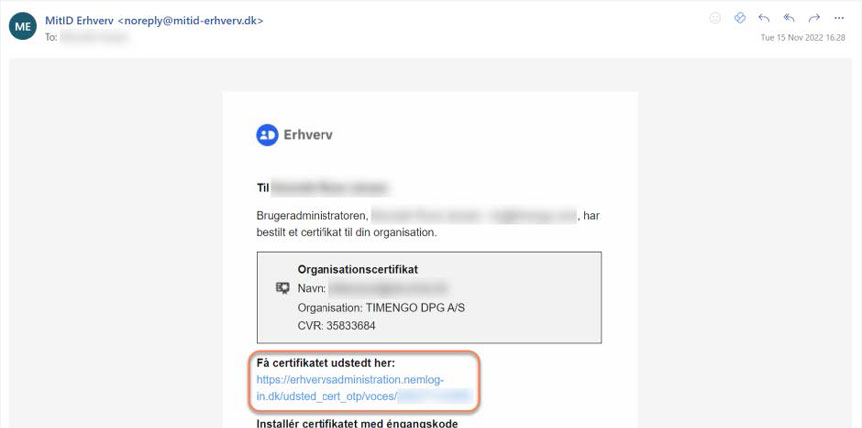
7.
Indtast engangskoden fra punkt 5 og tryk Næste.
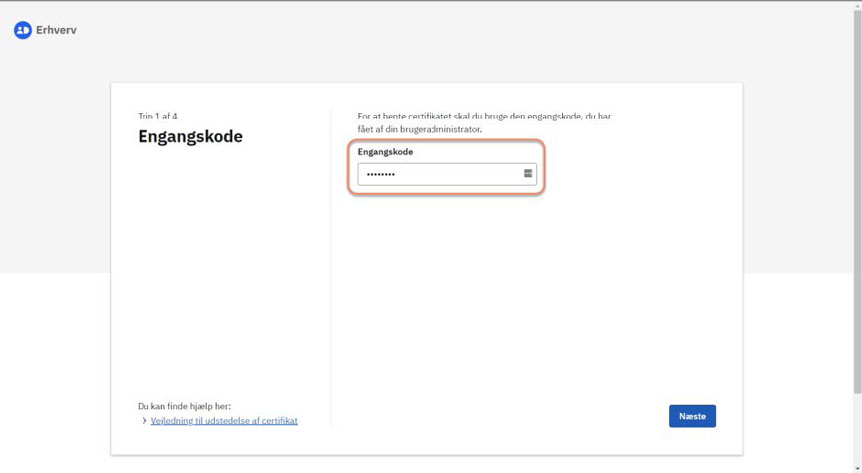
8.
Læs og accepter de gældende vilkår ift. MitID/OCES certifikater.
Tryk på Næste.
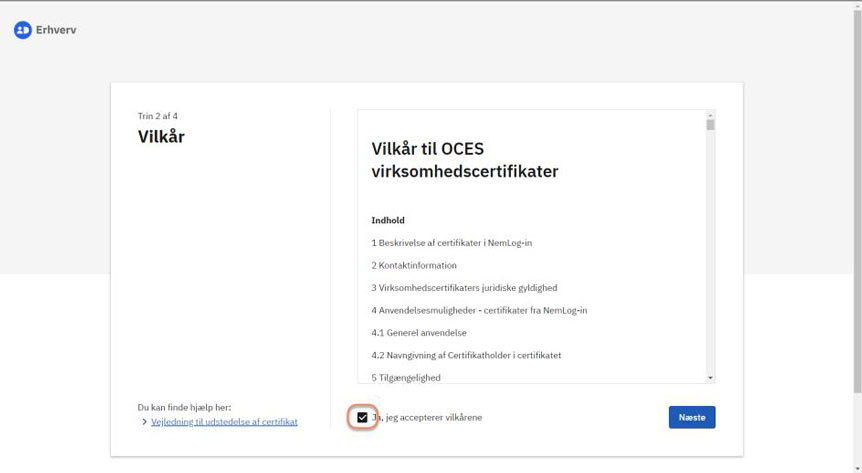
9.
Tryk på ”Vis” for at se adgangskoden til det nye certifikat” og gem koden et sikkert sted.
Koden skal bruges HVER gang certifikatet skal installeres ude i fremtiden.
Vi anbefaler at bruge knappen ”Kopier til udklipsholder” så der undgås fejludlæsninger.
OBS, Det er ikke muligt at se adgangskoden efter du trykker på Næste.
Tryk på Næste for at udstede certifikatet.
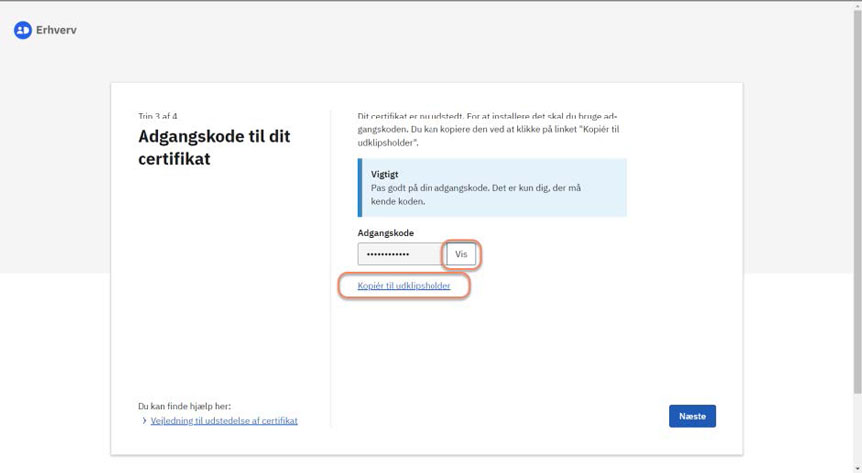
10.
Din browser burde nu downloade certifikatet og det vil formegentlig ligge i download folderen.
Hvis den imod forventning ikke gør, så kan du benytte knappen ”Download certifikat” til at downloade certifikatet.
OBS, Det er ikke muligt at downloade certifikatet efter du har trykket på Luk.
Tryk på Luk.
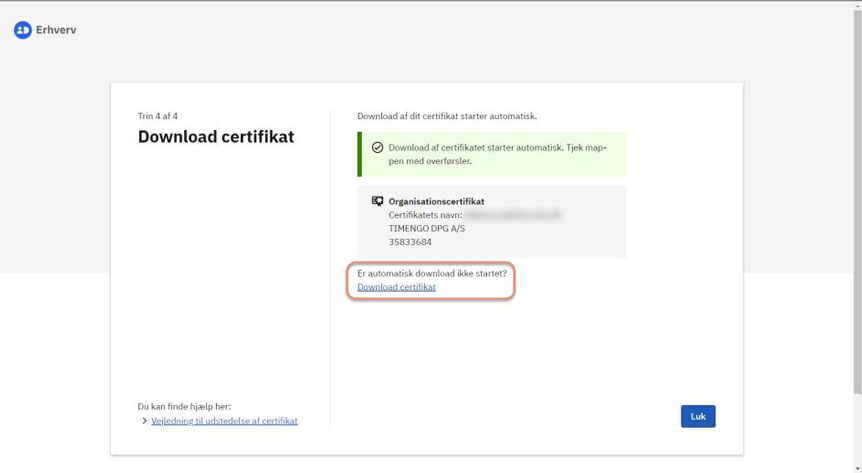
11.
Certifikatet er nu udstedt.